win10系统如何设置插入设备自动弹出对话框
默认情况下,我们将一些设备插入电脑的时候,都会自动弹出对话框,可是有许多用户升级到win10系统之后,发现插入设备没有自动弹出对话框,要怎么处理呢,现在给大家分享一下win10系统设置插入设备自动弹出对话框的具体步骤。
1、在开始菜单上单击鼠标右键,选择【控制面板】;
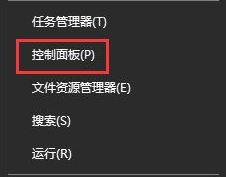
2、将控制面板右上角的查看方式修改为【大图标】,在下面点击【Realtek高清晰音频管理器】;
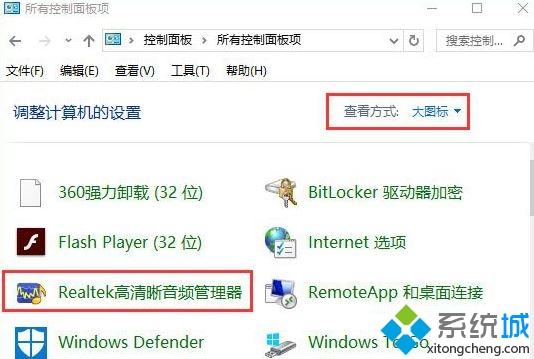
3、在右侧点击【插孔设置】按钮;
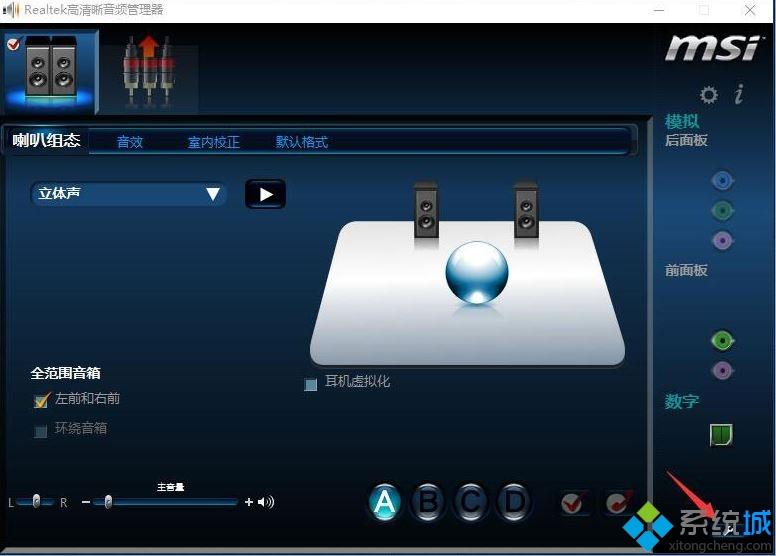
4、勾选【当插入设备时,开启自动弹出对话框】,点击确定保存设置即可。
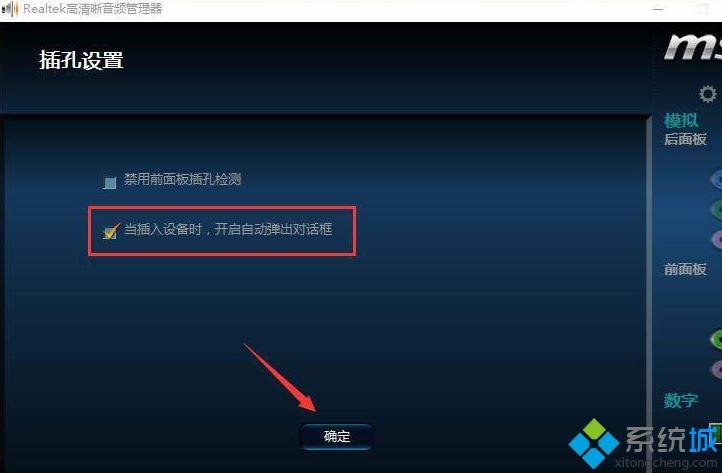
以上给大家分享就是win10系统如何设置插入设备自动弹出对话框的详细步骤,只需要按照上面的方法勾选当插入设备时,开启自动弹出对话框即可。
我告诉你msdn版权声明:以上内容作者已申请原创保护,未经允许不得转载,侵权必究!授权事宜、对本内容有异议或投诉,敬请联系网站管理员,我们将尽快回复您,谢谢合作!










